În situații normale, computerul pornește din hard disk, dar în unele cazuri, de exemplu, atunci când instalați un nou sistem de operare, devine necesar să bootați utilizând o unitate CD / DVD sau o unitate flash USB. Să analizăm cum să plasați corect în BIOS o boot de pe o unitate flash sau de pe un disc. Cu toate acestea, alegerea oricărui operator de transport este aceeași.
BIOS-ul face parte din software-ul sistemului, un anumit set de firmware înregistrat pe placa de bază, care execută o mulțime de funcții, fără de care este imposibilă funcționarea normală a calculatorului. BIOS verifică, în special, componentele computerului pentru a fi în stare de funcționare, controlează încărcarea sistemului de operare (OS), determină de la ce sursă este pornit computerul etc.
În primul rând, vom examina cum să ajungem în BIOS. Pentru a face acest lucru, la începutul încărcării computerului (într-o perioadă care durează doar câteva secunde), trebuie să apăsați anumite taste, de obicei fie Ștergeți, fie F2 sau Esc sau Alt + F2. Pot fi utilizate alte chei sau o combinație a acestora.
Pe ecran, cel mai adesea în colțul din stânga jos, apare o solicitare, care apasă butonul pentru a intra în clic pe BIOS. Dacă nu o puteți obține pentru un timp de încărcare scurt, consultați Pauză. După găsirea combinației dorite, faceți clic pe, după cum este indicat.
Se întâmplă că în loc de inscripțiile de pe ecran există o stropire grafică, mesajele BIOS-ului sunt localizate ca și cum ar fi "sub" ea. Ștergerea unui screensaver este adesea obținută prin simpla apăsare a butonului Esc.
Luați în considerare două tipuri comune de BIOS: AMI BIOS și AWARD (Phoenix) BIOS
Pentru prima opțiune, căutați cuvântul Boot pe ecran. Utilizați săgețile de pe tastatură pentru a merge la ea și apăsați Enter. O sugestie este vizibilă în colțul din dreapta jos sau de-a lungul întregii ferestre.
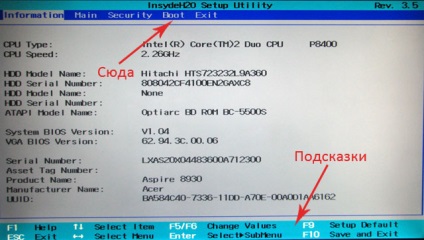
Imaginea este o versiune veche a BIOS-ului, dar de mulți ani de existența computerelor, BIOS-ul nu se schimbă prea mult. Puteți vedea acest lucru când vă uitați în BIOS-ul noului computer.
Bios este un program elementar, este foarte ușor de înțeles dacă cunoașteți cel puțin limba engleză elementară și înțelegeți ce este necesar pentru a indica funcționarea normală a calculatorului. Dacă cunoașterea nu este foarte mare, atunci nu atingem inutil. Deci, în versiunea noastră de BIOS, fereastra arată astfel:

Conform instrucțiunilor din dreapta, trebuie doar să schimbați pozițiile listate în lista din stânga pentru a schimba ordinea de încărcare. Cu ajutorul săgeților de pe tastatură, selectați dispozitivul și utilizați tastele F5 (în jos) și F6 (în sus) pentru a muta dispozitivul selectat în locația dorită a listei.
Vizualizarea ferestrei poate fi diferită, de exemplu, cu un meniu suplimentar, în care trebuie să selectați un element numit Prioritate dispozitiv de boot. Apăsați Enter.
Acum deplasați cursorul pe prima linie a primului dispozitiv de încărcare și apăsați din nou pe Enter.
În meniul care se deschide, specificați dispozitivul pe care doriți să-l puneți la începutul coadă. În cazul nostru, aceasta este fie o unitate flash USB sau o unitate DVD. În același mod, dispozitivele secunde și a treia sunt expuse.
Modificați ordinea dispozitivelor, puteți sau nu apăsați pe Enter. Pentru a face acest lucru, trebuie să setați evidenția pe dispozitivul dorit din coadă și să apăsați pe "minus" dacă doriți să îl mutați în listă și "plus" dacă trebuie să vă deplasați în sus.
Apăsați Esc pentru a intra în meniul principal.
Pentru a ieși din BIOS și pentru a salva setările efectuate, apăsați F10, confirmați (ok) modificările făcute, apăsând din nou pe Enter.
Acum, despre versiunea BIOS-ului AWARD (Phoenix)
După introducerea BIOS-ului, selectați Advanced BIOS Features.
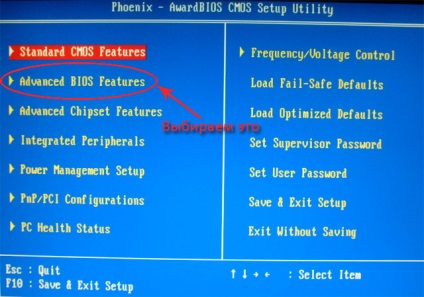
Ne lipim de linia First Boot Device și facem același lucru cu cel descris pentru BIOS-ul AMI. Salvează schimbările de neuitat prin apăsarea tastei F10.
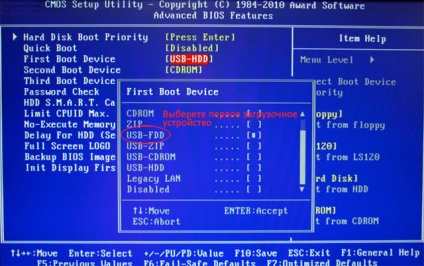
Particularitatea pornirii unui computer de pe o unitate flash USB
Particularitatea boot-ului de pe unitatea flash USB este că dacă dispozitivul USB nu este conectat la computer, unitatea flash USB nu va fi afișată în opțiunile de încărcare.
Unitatea USB nu este, de asemenea, afișată în setările computerelor mai vechi, unde această funcție nu este acceptată.
În principiu, pentru a schimba prioritatea descărcării nu este întotdeauna nevoie să urcați în meniul principal al BIOS-ului. Mulți producători au opțiunea de a apela un meniu suplimentar, în care trebuie să specificați de la ce dispozitiv trebuie încărcat sistemul de operare.
Apelați acest meniu cu tastele indicate lângă tastele de intrare BIOS, cel mai adesea F8, F11, F12. Mai mult, totul este mult mai ușor decât cel descris mai sus. Selectați dispozitivul din lista care apare și apăsați Enter.
Și, după cum probabil ați realizat prin schimbarea dispozitivului de pornire în BIOS, puteți obține calculatorul atunci când începeți să căutați fișierele de încărcare de la orice dispozitiv pe care doriți, indiferent dacă este unitate flash USB, CD / DVD, hard disk, etc. Procedura de instalare a primului dispozitiv și a dispozitivelor de încărcare ulterioare este exact aceeași.
De asemenea, trebuie să înțeleagă că, dacă ai pus în BIOS să boot-eze de pe o unitate flash în primul rând, dar pe o unitate flash nu va apărea fișierele de sistem, calculatorul va căuta fișierele de boot de pe dispozitivul următor, și așa mai departe, până când, până când toate posibilitățile sunt dispozitive de pornire epuizate sau până nu veți găsi ceea ce căutați.

Articole similare
Trimiteți-le prietenilor: